 Lorsqu’on est l’administrateur d’un réseau, la gestion des mots de passe devient vite un gros problème. Heureusement des développeurs sont venu au secours de leurs camarades administrateurs et nous proposent KeePassX.
Lorsqu’on est l’administrateur d’un réseau, la gestion des mots de passe devient vite un gros problème. Heureusement des développeurs sont venu au secours de leurs camarades administrateurs et nous proposent KeePassX.
Ce logiciel est donc un gestionnaire de mot de passe open source qui vous permet de générer des mots de passe très compliqué sans pour autant avoir besoin de les retenir. En effet tous ces mots de passe seront enregistré dans un seul et même fichier « base de données » crypté en AES que vous seul pourrez ouvrir avec la « clé maître ».
Installation de KeePassX
Comme ce logiciel est multi-plateforme (à l’inverse de KeePass2 qui n’est plus supporté sur OS X) et nous allons donc voir comment l’installer sur les trois principaux systèmes.
Sous Ubuntu
Pour installer le logiciel sous Ubuntu, il n’y a presque rien à faire puisque le logiciel est présent dans les dépôts. Vous devez donc juste vous rendre dans votre Logithèque puis installer KeePassX. Pour les rois de la ligne de commande copiez-collez la ligne ci-dessous dans un terminal.
sudo apt-get install keepassx
Sous Windows
L’installation sous Windows se fera depuis le site officiel où vous irez télécharger l’archive .zip du logiciel qu’il ne vous restera plus qu’à décompresser dans un dossier.
Sous OS X
A l’instar de Windows, vous allez devoir télécharger depuis le site officiel le package puis l’ajouter dans votre dossier Applications.
Astuce pour ouvrir les fichiers KeePassX rapidement
Lorsque vous aurez créé votre premier fichier .kdb, vous pourrez faire un clique droit dessus puis propriétés. Dans ce panneau vérifiez le logiciel à ouvrir par défaut pour ce type de fichier. Si ce n’est pas le logiciel KeePassX qui est sélectionné, vous devez simplement aller le chercher dans la liste.
Notez toutefois que lorsque vous démarrez le logiciel, ce dernier s’ouvrira avec le dernier fichier que vous avez consultez.
Votre nouvelle base de données de mots de passe
Nous allons voir la démarche à suivre pour créer une nouvelle base de données puis ajouter des mots de passe.
Création de la base de données
Pour commencer, faites simple dans le menu : « Fichier > Nouvelle base de données… ». Vous verrez apparaître la fenêtre ci-dessous.
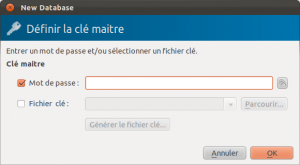 Dans cette fenêtre, vous allez devoir indiquer le mot de passe qui servira au logiciel à décrypter votre base de données. Autrement dit, vous n’avez que ce mot de passe à retenir à partir de maintenant !
Dans cette fenêtre, vous allez devoir indiquer le mot de passe qui servira au logiciel à décrypter votre base de données. Autrement dit, vous n’avez que ce mot de passe à retenir à partir de maintenant !
Gestion des groupes
En validant votre mot de passe, vous allez vous retrouver avec deux nouveaux groupes. Les groupes servent à gérer un ensemble de mots de passe.
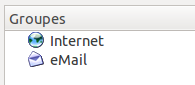 Par exemple si vous avez sur un serveur plusieurs services qui tournent, vous pouvez créer un groupe pour ce serveur puis vous ajouterez tous les mots de passe des services dans le groupe.
Par exemple si vous avez sur un serveur plusieurs services qui tournent, vous pouvez créer un groupe pour ce serveur puis vous ajouterez tous les mots de passe des services dans le groupe.
Pour ajouter un mot de passe, cliquez droit sur le groupe qui vous intéresse puis choisissez : « Ajouter une nouvelle entrée… ».
Ajouter votre premier mot de passe
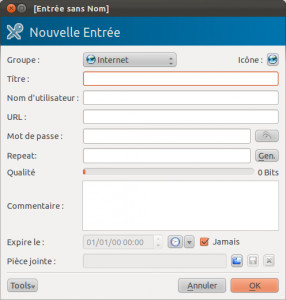 Le formulaire va vous permettre de renseigner plusieurs informations dont notamment le « nom d’utilisateur » et « le mot de passe ».
Le formulaire va vous permettre de renseigner plusieurs informations dont notamment le « nom d’utilisateur » et « le mot de passe ».
Une fois que vous aurez renseigné tous les champs, vous n’aurez plus qu’à valider ce qui aura pour effet de rajouter la ligne dans la liste des entrées.
Copier un mot de passe rapidement
Si vous faites le raccourcis clavier CTRL + C en ayant une entrée sélectionné, le logiciel mettra le mot de passe dans votre presse papier pendant environ 10 secondes.
Il ne vous restera plus qu’à faire CTRL + V pour coller le mot de passe. Une fois le délai dépassé, le logiciel videra le presse papier par mesure de sécurité.
Extra : Générateur de mot de passe
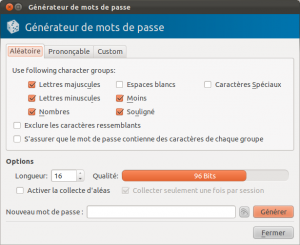 Le petit extra de ce logiciel est une fenêtre (ci-contre) contenant un formulaire qui vous permettra de générer très simplement des mots de passe fort.
Le petit extra de ce logiciel est une fenêtre (ci-contre) contenant un formulaire qui vous permettra de générer très simplement des mots de passe fort.
Pour générer un mot de passe il vous suffit de choisir les options, de cliquer sur « l’œil » (à gauche du bouton Générer) pour afficher le mot de passe en clair puis cliquer sur Générer.
Vous verrez apparaître votre mot de passe !



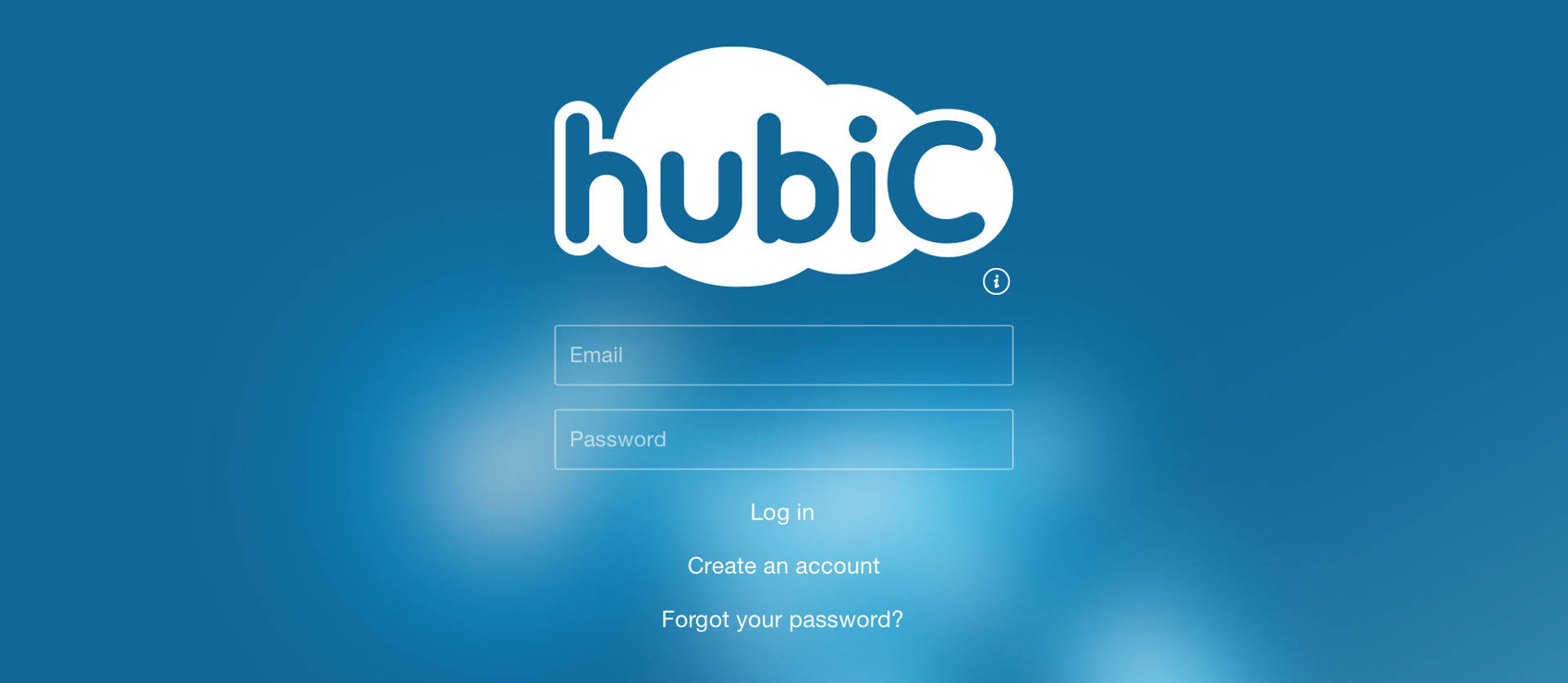
Bonjour,
Récent utilisateur de KeePassX sur Ubuntu, je souhaiterais changer régulièrement de Mot de passe-clé. Que dois-je faire pour cela sans perdre mes groupes ?
Merci de m’aider
François
Bonjour, récent utilisateur de keepassX sur ubuntu, je n’arrive pas à trouver le moyen de changer le mot de passe Clé; Pouvez-vous m’aider ?
Merci
François
Bonjour,
L’installation du Mac n’a surement rien à voir. Vous avez surement installé une autre version de Keepass ce qui fait que vous devriez peut être retrouver tout en réutilisant la version d’avant.
Bon courage à vous.
Bonjour, j’ai une question à laquelle vous pouvez peut-être me répondre. De puis toujours j’utilise KeepassX et je n’ai pas de problème, sauf que là, j’ai fait ma mise à jour de OSX Maverick et voilà que je ne peux plus accéder à mes mots de passe, c’est comme si je repartais de zéro. Alors, j’ai essayé d’ouvrir avec la base de données qui est sur mon ordi et lorsque je veux entrer la clé maitre, il me dit que c’est la mauvaise signature!!! Est-ce que vous avez une idée de comment je pourrait récupérer mes données, car j’en avait beaucoup.
Merci de me répondre
Clément
Salut,
J’ai prévu de faire un logiciel similaire mais à destination de mon entourage (qui n’est pas informaticien) car au début le logiciel n’est pas simple à prendre en main…
J’en parlerais ici lorsque ce sera prêt 🙂
tchou!
excellent logiciel, je l’ai depuis déjà longtemps et je n’ai pas trouvé mieux … je recommande !